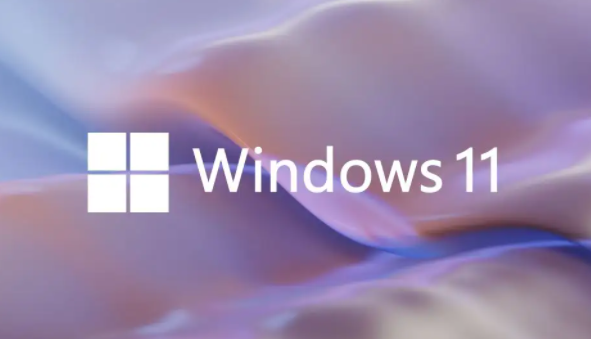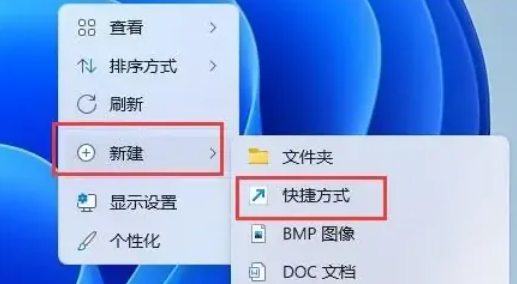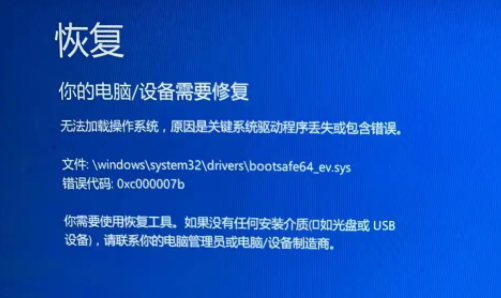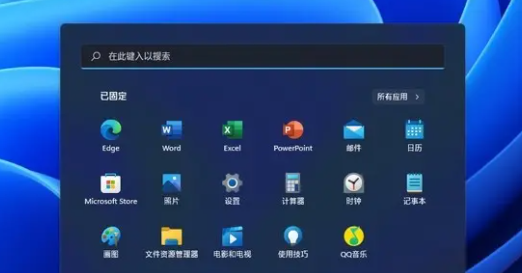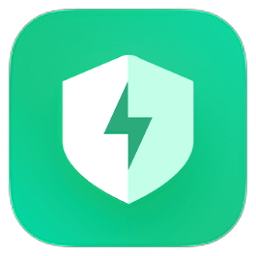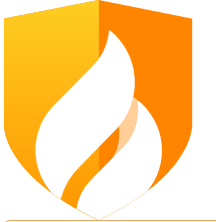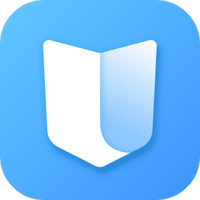win11右键菜单怎么变回去
发布时间:2021-11-07 14:56:03来源:pi7手游网作者:匿名
win11新系统有的小伙伴们在使用的时候发现右键使用的很不习惯,想要变成以前那种风格,这时候用户该怎么变回去呢?来跟着佩琪一起设置一下吧~

win11右键菜单怎么变回去
方法一:手动修改注册表
1、按键盘上windows logo键+R键,输入“regedit”,点击运行,找到以下路径。
计算机\HKEY_CURRENT_USER\Software\Classes\CLSID(在地址输入,按回车键可以直接打开)
2、右键“CLSID”项,然后新建一个“项”,然后将名称重命名为“{86ca1aa0-34aa-4e8b-a509-50c905bae2a2}”。
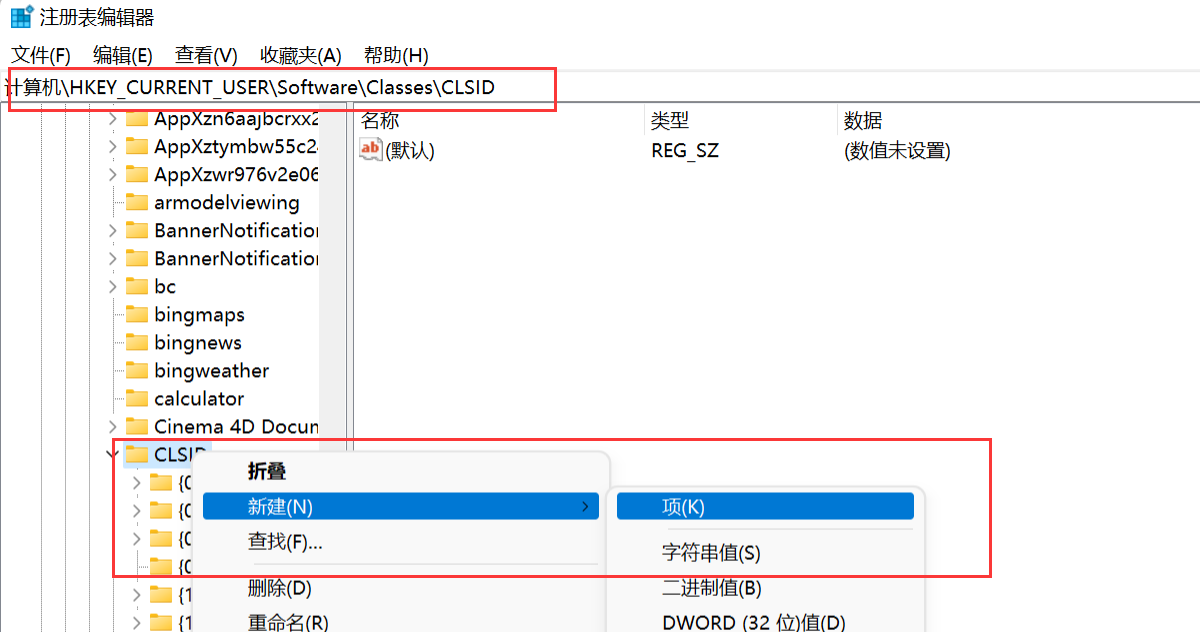
3、右键“{86ca1aa0-34aa-4e8b-a509-50c905bae2a2}”项,然后新建一个“项”,然后将名称重命名为“InprocServer32”。
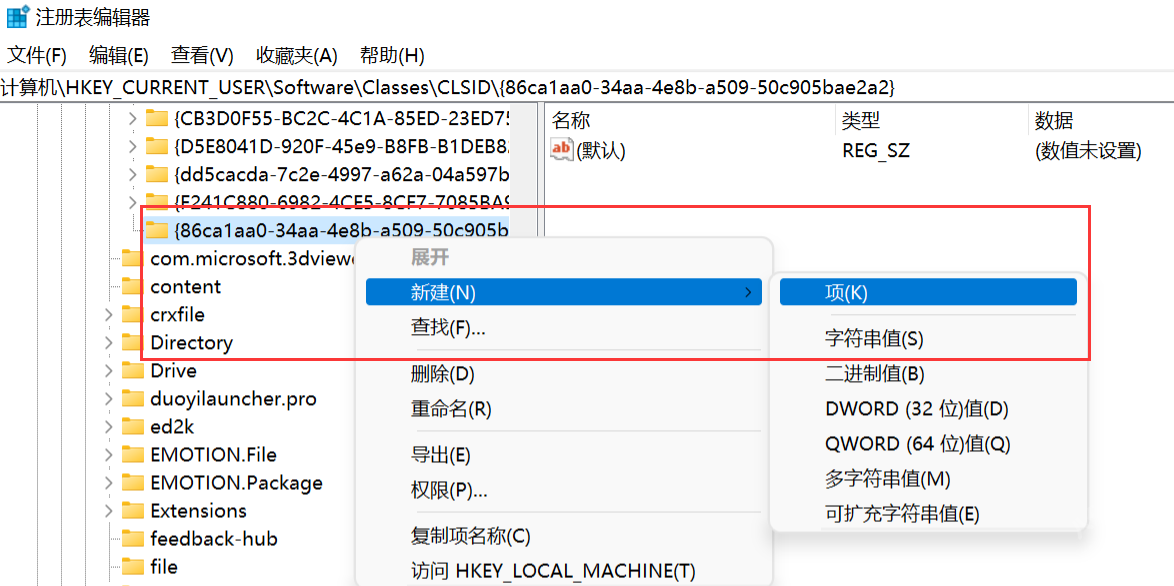
4、点击“InprocServer32”项,再点击右侧窗口中“默认” 值,然后按下Enter键,此时会设置空白text数据。
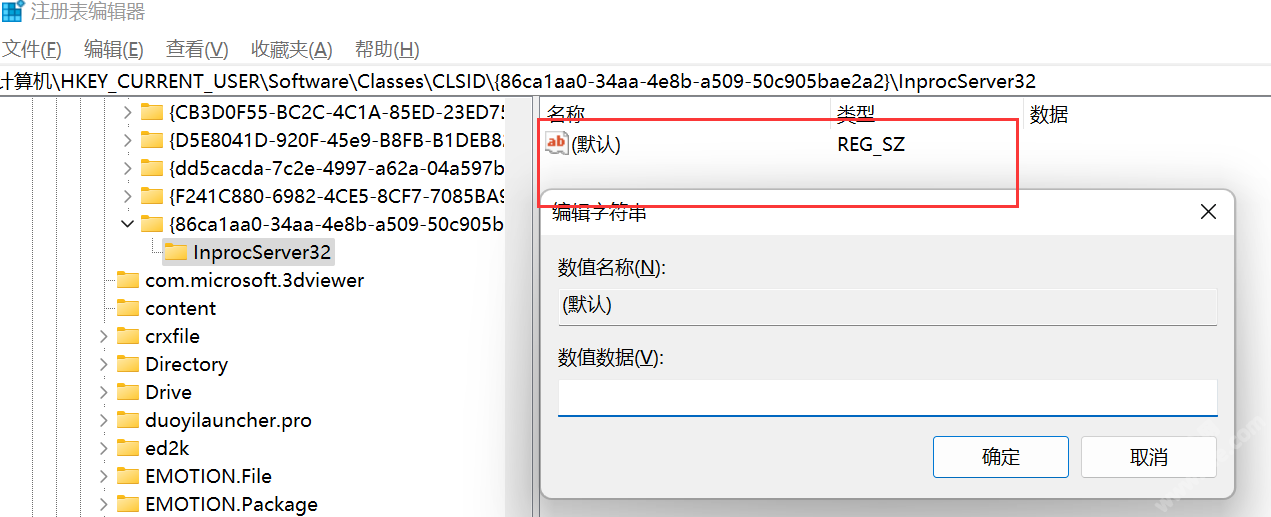
5、重启即可生效。
方法二:使用bat命令行工具一键切换
1、可以【点击下载】制作好的bat工具,也可以自行制作工具,具体方法如下:
新建一个文本文档,复制下面代码,保存后将“txt”后缀名改成“bat”即可!
@echo offset ip=set /p ip=Press 1 display Win10,Press 2 display Win11:if "%ip%" == "" goto _endif /I "ip%" == "1" goto _cmd1if /I "%ip%" == "2" goto _cmd2:_cmd1reg add "HKCU\Software\Classes\CLSID\{86ca1aa0-34aa-4e8b-a509-50c905bae2a2}\InprocServer32" /f /ve@taskkill /f /IM explorer.exestart explorerexit:_cmd2reg delete "HKCU\Software\Classes\CLSID\{86ca1aa0-34aa-4e8b-a509-50c905bae2a2}" /f@taskkill /f /IM explorer.exestart explorerexit:_endexit
2、双击运行工具后,输入“1”后按回车键可以切换是win10右键菜单,输入“2”又能切换回win11。
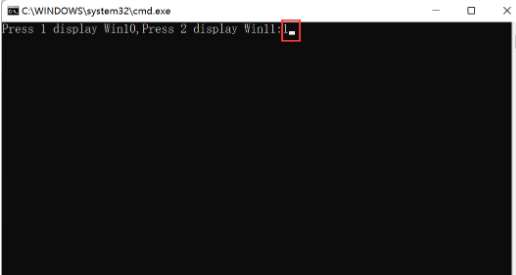
这个方法是很简单的,小伙伴们应该一看就会了,佩琪手游网还有更多实用还简单的方法教程等着大家来查看,快将我们的网站收藏起来吧~
注:文中插图与内容无关,图片来自网络,如有侵权联系删除。
下一篇:win10批量修改文件后缀怎么改
相关推荐
猜你喜欢
一款好用且不需要充值的安全杀毒软件不仅是电脑必备的,对于手机也是如此,他能帮助你保护自己的手机免收不明来源的软件安装,拦截垃圾短信和不必要的信息,本篇合集就是小编为大家带来的手机和电脑可用的安全杀毒软件,且都有着占用内存小、信息通知少、功能强力的特点,为你的手机和电脑带来最可靠的安全防护。
- 热门教程
- 最新教程
-
01

Facebook:连接世界的社交巨头 2024-10-28
-
02

可以免费追剧的软件下载:全新热门资源 2024-10-25
-
03

黑骡子1一8章最火的一句:读后深感共鸣,情节扣人心弦,让人欲罢不能! 2024-10-22
-
04

免费b站在线观看人数在哪破解版:当然可以! 2024-10-18
-
05

12306优惠券如何得到 2024-09-18
-
06

阿里巴巴1688头像到哪里改 2024-09-14
-
07

文心一言怎么生成PPT 2024-09-10
-
08

微信申请辅助账号怎么弄 2024-08-29
-
09

excel函数只有公式没有结果怎么算 2024-08-29
-
010

qq输入法怎么去掉打字声音 2024-08-16